Μετατρέψτε, επεξεργαστείτε και συμπιέστε βίντεο/ήχους σε 1000+ μορφές με υψηλή ποιότητα.
Πώς να συμπιέσετε MP4 χωρίς απώλεια ποιότητας [Windows/Mac/Online]
Το MP4 εξακολουθεί να θεωρείται η καλύτερη μορφή σήμερα. Με την εξαιρετική συμβατότητα και την ποιότητά του, δεν υπάρχει αμφιβολία ότι εξακολουθεί να κρατά την επιλογή πολλών. Ωστόσο, με τις πλατφόρμες κοινής χρήσης βίντεο που δημοσιοποιούν MP4, οι άνθρωποι κατεβάζουν πολλά από αυτά και αντιμετωπίζουν ανεπαρκή αποθηκευτικό χώρο στη συνέχεια. Η συμπίεση βίντεο MP4 είναι απαραίτητη για την επίλυση αυτού του μειονεκτήματος του MP4. Ευτυχώς, βρήκατε αυτή τη σελίδα! Δείτε αυτά τα 5 εργαλεία που μπορούν να συμπιέσουν αρχεία βίντεο MP4 για να εξοικονομήσετε περισσότερο χώρο!
Λίστα οδηγών
Μέρος 1: Το καλύτερο εργαλείο για τη συμπίεση βίντεο MP4 χωρίς απώλεια ποιότητας Μέρος 2: Πώς να συμπιέσετε βίντεο MP4 μέσω του χειρόφρενου [Εκμάθηση] Μέρος 3: Τα λεπτομερή βήματα σχετικά με τον τρόπο συμπίεσης βίντεο MP4 με VLC Μέρος 4: 2 εύκολοι τρόποι συμπίεσης βίντεο MP4 στο Διαδίκτυο δωρεάν Μέρος 5: Συχνές ερωτήσεις σχετικά με τον τρόπο συμπίεσης βίντεο MP4Μέρος 1: Το καλύτερο εργαλείο για τη συμπίεση βίντεο MP4 χωρίς απώλεια ποιότητας
Αν ψάχνετε για ένα κορυφαίο εργαλείο που μπορεί να συμπιέζει αρχεία βίντεο MP4 αποτελεσματικά, τότε το 4Easysoft Total Video Converter είναι αυτό που ψάχνετε. Αυτό το εργαλείο είναι ενσωματωμένο με μια λειτουργία Video Compressor που σας επιτρέπει να αλλάξετε το μέγεθος των αρχείων MP4 και σας παρέχει ποιοτικές επιλογές προσαρμογής. Μπορείτε να βελτιώσετε την ποιότητα των αρχείων βίντεο MP4 μέσω αυτών των επιλογών. Επιπλέον, είναι επίσης εμποτισμένο με προηγμένες λειτουργίες κοπής. Τι μπορεί να κάνει το trim στη συμπίεση βίντεο MP4; Μέσω αυτής της μεθόδου, μπορείτε να κόψετε εκείνα τα περιττά μέρη ενός βίντεο, τα οποία με αυτόν τον τρόπο θα μπορούσατε να μειώσετε το μέγεθος του βίντεό σας. Αυτές οι δυνατότητες γίνονται για να υποστηρίζουν αυτό το εργαλείο και για να μάθετε πώς να τις εκτελείτε, προχωρήστε στα παρακάτω βήματα!

Με επιλογές προσαρμογής βίντεο που σας επιτρέπουν να τροποποιήσετε την ανάλυση, το ρυθμό μετάδοσης bit, τη μορφή, το μέγεθος κ.λπ.
Εξοπλισμένο με προηγμένες λειτουργίες επεξεργασίας βίντεο, όπως περικοπή, περικοπή, περιστροφή, φίλτρα, εφέ, θέματα και άλλα.
Προσφέρετε μια δυνατότητα προεπισκόπησης που θα μπορούσε να σας βοηθήσει να παρακολουθείτε τις αλλαγές που έχετε εφαρμόσει στο βίντεό σας.
Υποστηρίξτε την τεχνολογία AI που είναι υπεύθυνη για την αναβάθμιση των βίντεο και τη βελτίωση της ποιότητάς τους.
100% Secure
100% Secure
Μέθοδος 1: Χρησιμοποιήστε το ενσωματωμένο εργαλείο Συμπιεστής βίντεο χαρακτηριστικό.
Βήμα 1Κατεβάστε και εγκαταστήστε το 4 Easysoft Total Video Converter εργαλείο στον υπολογιστή σας Windows ή Mac. Μετά από αυτό, εκκινήστε το, κάντε κλικ στο Εργαλειοθήκη καρτέλα και επιλέξτε Συμπιεστής βίντεο από τις επιλογές συμπίεσης βίντεο MP4.

Βήμα 2Στη συνέχεια, εισαγάγετε το βίντεο που θέλετε να συμπιέσετε κάνοντας τικ Προσθήκη κουμπί με το Συν εικόνισμα. Μετά από αυτό, τροποποιήστε το μέγεθος του αρχείου MP4 εισάγοντας τη χαμηλότερη τιμή στο Μέγεθος πεδίο εισαγωγής σε σύγκριση με το τυπικό του μέγεθος. Μπορείτε επίσης να χρησιμοποιήσετε το ολισθητής για να το τροποποιήσετε πολύ πιο γρήγορα.
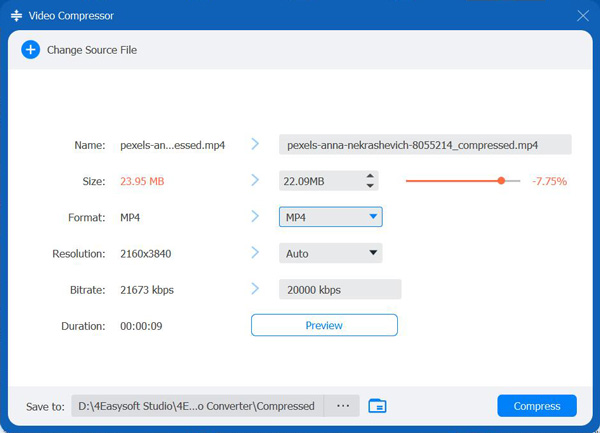
Βήμα 3Μπορείτε επίσης να αλλάξετε την ανάλυση, το ρυθμό μετάδοσης bit και τη διάρκεια του βίντεό σας και να επιλέξετε να το εξαγάγετε σε διαφορετική μορφή. Για να ελέγξετε εάν οι ρυθμίσεις πέτυχαν τις προσδοκίες σας, κάντε κλικ στο κουμπί Προεπισκόπηση. Εάν είστε ικανοποιημένοι με τις ρυθμίσεις, επιλέξτε το κουμπί Συμπίεση για να αποθηκεύσετε το συμπιεσμένο αρχείο MP4 στον τοπικό σας χώρο αποθήκευσης.
Μέθοδος 2: Εναλλακτικά, μπορείτε να χρησιμοποιήσετε αυτό το εργαλείο Video Trimmer λειτουργία για να κόψετε ορισμένα μέρη του βίντεο MP4 για να κάνετε το μέγεθός του μικρότερο από το αρχικό.
Βήμα 1Εκκινήστε το 4 Easysoft Total Video Converter εργαλείο στον υπολογιστή σας, επιλέξτε το Εργαλειοθήκη καρτέλα, αναζητήστε Video Trimmer από τις επιλογές και κάντε κλικ σε αυτό για να συρρικνώσετε τα βίντεο MP4.

Βήμα 2Μετά από αυτό, σημειώστε το Προσθήκη κουμπί με το Συν εικονίδιο, επιλέξτε το βίντεο που θέλετε να συμπιέσετε και κάντε κλικ Ανοιξε. Στη συνέχεια, σύρετε το ενσωματωμένο εργαλείο του ψαλίδι στο γραμμή προόδου για να κόψετε ή να περικόψετε τα περιττά σημεία έναρξης και λήξης του βίντεο MP4 σας. Μπορείτε επίσης να επιλέξετε να κάνετε Γρήγορη διάσπαση για να περικόψετε ή να χωρίσετε γρήγορα το βίντεό σας.
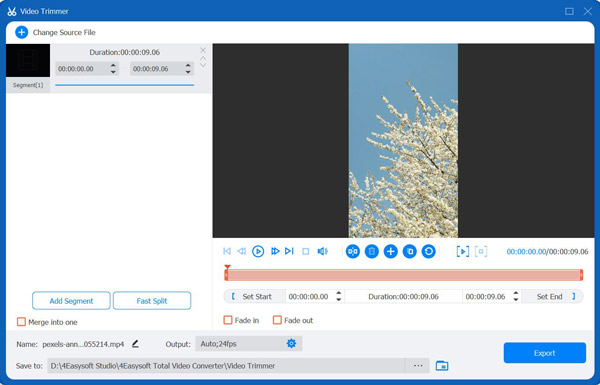
Βήμα 3Στη συνέχεια, παρόλο που το εργαλείο διατηρεί την ποιότητα του βίντεό σας μετά από πολλές τροποποιήσεις, μπορείτε ακόμα να το βελτιώσετε. Κάντε κλικ στο Ρυθμίσεις εξόδου με το Μηχανισμός εικονίδιο και επιλέξτε την προτιμώμενη ανάλυση, ρυθμό καρέ, ποιότητα κ.λπ. Μόλις τελειώσετε, επιλέξτε το Εντάξει κουμπί και κάντε κλικ στο Εξαγωγή κουμπί για να αποθηκεύσετε το συμπιεσμένο βίντεο MP4 στον τοπικό σας χώρο αποθήκευσης.
Μέρος 2: Πώς να συμπιέσετε βίντεο MP4 μέσω του χειρόφρενου [Εκμάθηση]
Τώρα που ξέρετε πώς να συμπιέσετε αρχεία MP4 χρησιμοποιώντας το 4Easysoft Total Video Converter με δύο τρόπους, Χειρόφρενο, από την άλλη πλευρά, είναι επίσης ικανό να τα συμπιέσει. Το Handbrake είναι ένα ανοιχτού κώδικα που δημιουργήθηκε από εθελοντές κυρίως για τη μετατροπή διαφόρων αρχείων πολυμέσων. Σε αντίθεση με οποιοδήποτε άλλο εργαλείο που είναι διαθέσιμο σήμερα, το Handbrake είναι μια πολυπλατφόρμα που μπορεί να χρησιμοποιηθεί σε Windows, Mac και Linux. Ωστόσο, αυτό το εργαλείο προσφέρει ελάχιστες δυνατότητες και είναι αρκετά περίπλοκο για ορισμένους. Αλλά αυτή είναι μια από τις καλύτερες επιλογές εάν θέλετε ένα δωρεάν εργαλείο που θα σας βοηθήσει να συμπιέσετε βίντεο MP4. Για να συμπιέσετε αρχεία βίντεο MP4 χρησιμοποιώντας το Handbrake, ακολουθούν τα βήματα:
Βήμα 1Κατεβάστε και εγκαταστήστε το Χειρόφρενο εργαλείο στον υπολογιστή σας και, στη συνέχεια, εκκινήστε το και κάντε κλικ στο Ανοιχτού κώδικα στην επάνω αριστερή γωνία του εργαλείου.
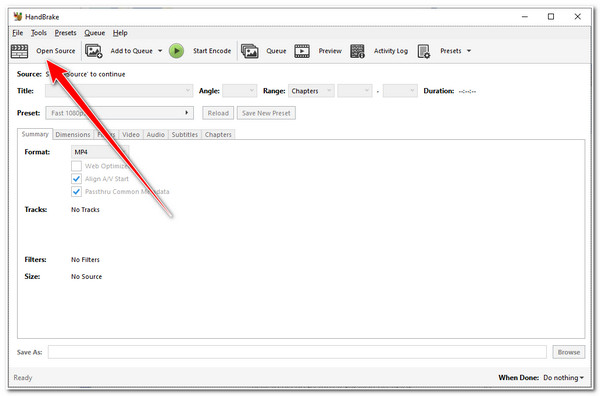
Βήμα 2Στη συνέχεια, περιηγηθείτε στο αρχείο MP4 στο οποίο θέλετε να συμπιεστείτε Παράθυρο φακέλου, επιλέξτε το αρχείο και σημειώστε Ανοιξε. Στη συνέχεια, επιλέξτε MP4 σύμφωνα με το Μορφοποίηση αναπτυσσόμενου μενού και προχωρήστε στο βίντεο αυτί.
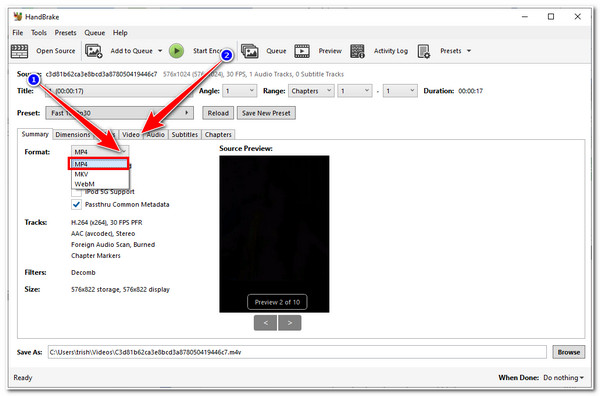
Βήμα 3Στη συνέχεια, επιλέξτε H.264 επί Κωδικοποιητής βίντεο και αλλάξτε το Ρυθμός bit τιμή σε οποιοδήποτε μεταξύ 3.500 έως 6.000 Kbps. Μόλις τελειώσετε, κάντε κλικ Ξεκινήστε το Encode για να ξεκινήσει η διαδικασία συμπίεσης.
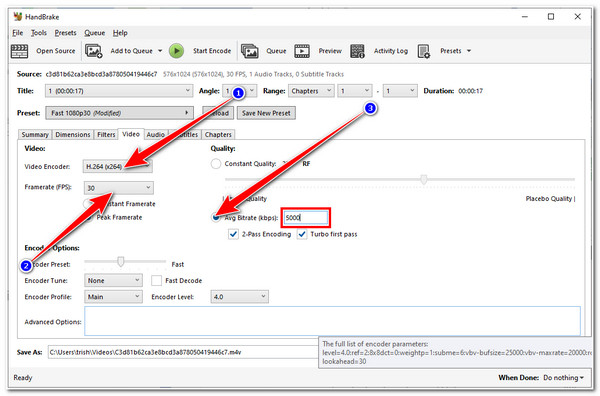
Μέρος 3: Τα λεπτομερή βήματα σχετικά με τον τρόπο συμπίεσης βίντεο MP4 με VLC
Εναλλακτικά, μπορείτε επίσης να χρησιμοποιήσετε VLC Media Player για συμπίεση αρχείων MP4. Το VLC δεν είναι απλώς μια συσκευή αναπαραγωγής πολυμέσων που υποστηρίζει διάφορες μορφές αρχείων, αλλά διαθέτει επίσης τη δυνατότητα συμπίεσης βίντεο σε μορφή MP4. Επιπλέον, αυτό είναι ένα δωρεάν εργαλείο που μπορείτε να χρησιμοποιήσετε οποιαδήποτε από τις δυνατότητες του χωρίς να σας κοστίσει χρήματα. Ωστόσο, δεν θα σας δοθεί μια προεπισκόπηση του αρχείου σας μετά τη ρύθμιση ορισμένων παραμέτρων. Επίσης, μην περιμένετε το βίντεό σας να έχει την ίδια ποιότητα με πριν γιατί, μετά την άβολη διαδικασία δοκιμής και λάθους, το VLC θα κάνει αλλαγές, με αποτέλεσμα τεράστια απώλεια ποιότητας. Αλλά το VLC θα μπορούσε να σας παρέχει μια υπηρεσία συμπίεσης MP4. πώς θα το χρησιμοποιήσετε; Ακολουθήστε τα παρακάτω βήματα:
Βήμα 1Κατεβάστε το VLC Media Player στην επίσημη ιστοσελίδα του. Μετά από αυτό, εκκινήστε το, επιλέξτε το Μενού καρτέλα και κάντε κλικ στο Μετατροπή/Αποθήκευση κουμπί.
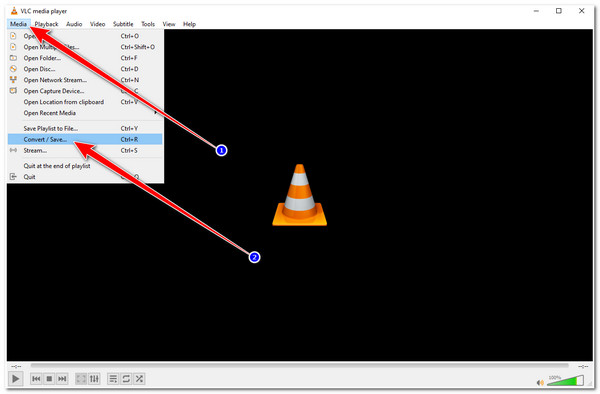
Βήμα 2Στη συνέχεια, στο Αρχείο καρτέλα, σημειώστε το Προσθήκη κουμπί με το Συν εικονίδιο, περιηγηθείτε στο Βίντεο MP4 θέλετε να συμπιέσετε, επιλέξτε Ανοιξεκαι κάντε κλικ στο Μετατροπή/Αποθήκευση κουμπί.
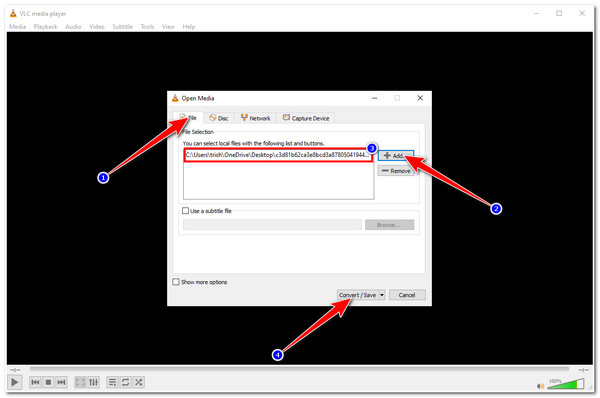
Βήμα 3Μετά από αυτό, επιλέξτε Βίντεο - H.264 + MP3 (MP4) σύμφωνα με το Αναπτυσσόμενο μενού προφίλ επιλογή. Αυτό διασφαλίζει ότι θα εξακολουθεί να αποθηκευτεί ως βίντεο MP4 μετά τη συμπίεση του αρχείου. Στη συνέχεια, σημειώστε το Επεξεργασία επιλεγμένου προφίλ με το γαλλικο ΚΛΕΙΔΙ για να προχωρήσετε στη διαδικασία συμπίεσης MP4.
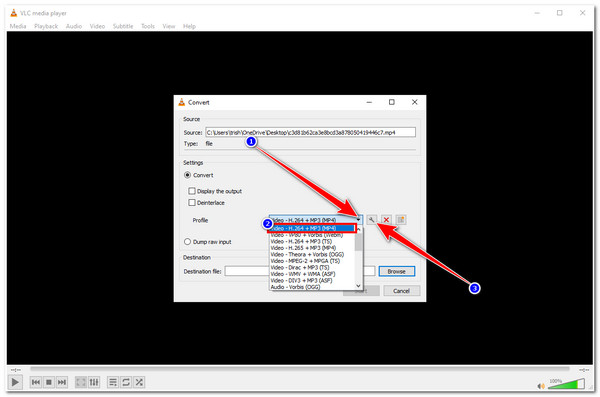
Βήμα 4Στο Έκδοση προφίλ καρτέλα, επιλέξτε το Κωδικοποιητής βίντεο αυτί. Εδώ, μπορείτε να χαμηλώσετε το Ρυθμός bit του βίντεο MP4 σας. Δυστυχώς, το VLC δεν θα σας αφήσει να δείτε τον τρέχοντα ρυθμό bit του βίντεό σας. εδώ λαμβάνει χώρα η διαδικασία δοκιμής και λάθους. Επομένως, σε αυτήν την περίπτωση, πρέπει να εισαγάγετε μια τιμή ίση ή μικρότερη από 3.500 Kbps προς την μειώστε το μέγεθος του αρχείου. Μπορείτε επίσης να τροποποιήσετε την ποιότητα και την ανάλυση του βίντεό σας. Μετά από αυτό, κάντε κλικ στο Αποθηκεύσετε κουμπί.
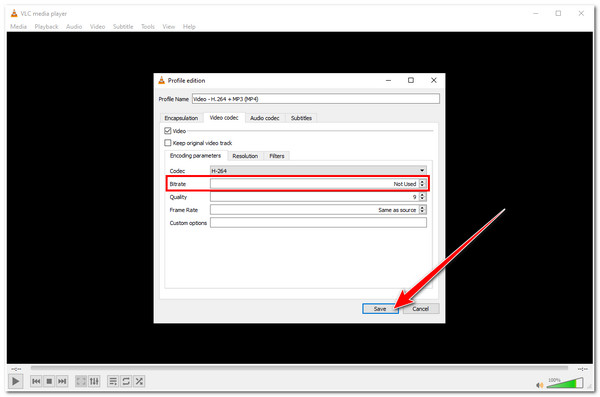
Βήμα 5Εάν είστε ικανοποιημένοι με τις ρυθμίσεις σας, επιλέξτε το Αποθηκεύσετε κουμπί. Στη συνέχεια, επιλέξτε έναν προορισμό αρχείου κάτω από Αρχείο προορισμού. Κάντε κλικ στο Ξεφυλλίζω κουμπί, επιλέξτε έναν φάκελο και σημειώστε το Αποθηκεύσετε κουμπί. Μετά από αυτό, επιλέξτε Αρχή. Εάν εξακολουθείτε να χρειάζεται να συμπιέσετε το μέγεθος του αρχείου MP4 αφού ελέγξετε το αποτέλεσμα, πρέπει να επαναλάβετε τη διαδικασία.
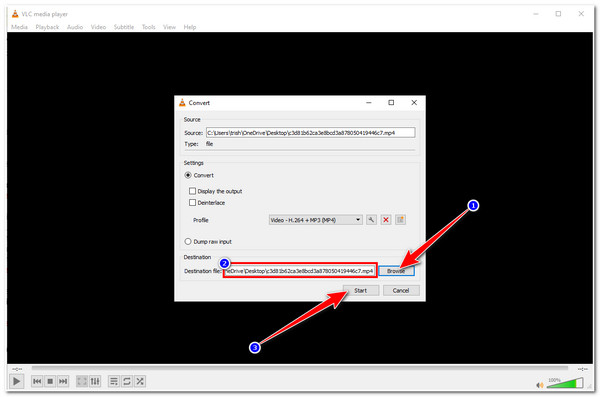
Μέρος 4: 2 εύκολοι τρόποι συμπίεσης βίντεο MP4 στο Διαδίκτυο δωρεάν
Μπορείτε επίσης να αναζητήσετε εργαλεία που συμπιέζουν το MP4 online για να επεκτείνετε τις επιλογές σας. Σε αυτό το άρθρο, συγκεντρώσαμε δύο από τα καλύτερα εργαλεία όπου μπορείτε να συμπιέσετε και να συρρικνώσετε τα μεγέθη αρχείων βίντεο MP4. Ανακαλύψτε και τα δύο παρακάτω:
1. ΒΕΕΔ.ΙΟ
Πρώτο στη λίστα μας είναι το VEED.IO. Αυτό το εργαλείο διαθέτει συμπιεστή MP4 που σας δίνει τη δυνατότητα να μειώσετε τα μεγέθη βίντεο με μορφές MP4. Επίσης, χρειάζονται μόνο μερικά βήματα για τη συμπίεση του βίντεο MP4. θα εκτιμήσετε πώς κατασκευάστηκε το εργαλείο, το οποίο ξεκάθαρα στοχεύει να παρέχει στους χρήστες ευκολία χρήσης. Απλώς πρέπει να ανεβάσετε το αρχείο βίντεο MP4 και, στη συνέχεια, να δείτε το ακριβές μέγεθος που θα μειωθεί στο αρχικό μέγεθος του αρχείου βίντεο MP4. Επιπλέον, διαθέτει επίσης επιλογές προσαρμογής εξόδου, όπου μπορείτε να τροποποιήσετε την ποιότητα και την ανάλυση του βίντεό σας. Ωστόσο, η δυνατότητα συμπίεσης MP4 αυτού του εργαλείου μειώνει μια ελάχιστη ποιότητα, επομένως περιμένετε η έξοδος να είναι διαφορετική από την αρχική.
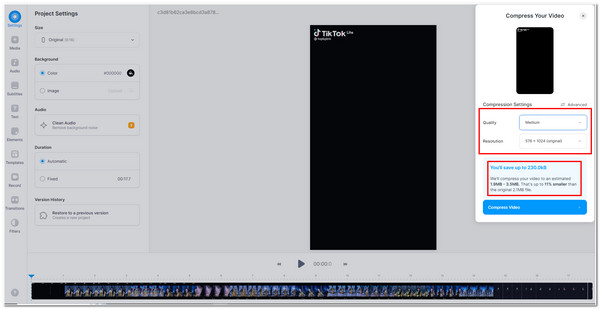
2. Clideo
Ένα άλλο εργαλείο που μπορεί να συρρικνώσει το μέγεθος του αρχείου MP4 σας είναι Clideo's Συμπίεση MP4 χαρακτηριστικό. Είναι επίσης απλό, κατανοητό και έχει μια πολύ φιλική προς το χρήστη διεπαφή. Αυτό το εργαλείο σάς επιτρέπει να συμπιέσετε βίντεο MP4 έως και 500 MB σε μερικά απλά βήματα. Απλώς πρέπει να αποκτήσετε πρόσβαση στη λειτουργία Compress MP4 του Clideo και να ανεβάσετε το αρχείο σας από τον τοπικό χώρο αποθήκευσης της συσκευής σας, το Google Drive ή το Dropbox. Στη συνέχεια, περιμένετε να ανεβάσει το εργαλείο το αρχείο σας και μόλις ανέβει ήδη, θα δείτε το ποσό που έβγαλε το εργαλείο από το αρχείο βίντεο και αυτό είναι. κάντε κλικ στο κουμπί Λήψη και τελειώσατε. Ωστόσο, η χρήση της δωρεάν έκδοσης της δυνατότητας συμπίεσης MP4 αυτού του εργαλείου θα αφήσει ένα υδατογράφημα στην έξοδο σας.
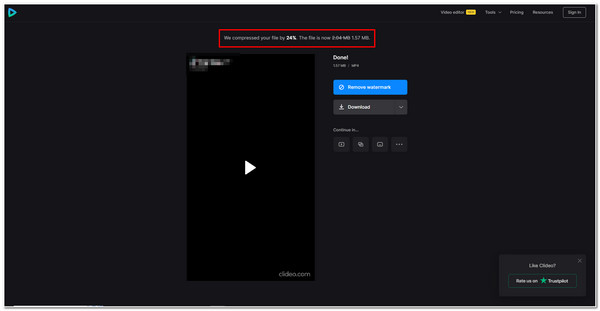
Μέρος 5: Συχνές ερωτήσεις σχετικά με τον τρόπο συμπίεσης βίντεο MP4
-
1. Ποια θα ήταν η καλύτερη τιμή bitrate για τη συμπίεση αρχείου βίντεο MP4;
Εάν έχετε ένα αρχείο βίντεο MP4 με ανάλυση 1080p, το ιδανικό bitrate είναι 3.500 έως 6.000 Kbps. Από την άλλη πλευρά, εάν θέλετε να συμπιέσετε βίντεο MP4 720p, μπορείτε να ρυθμίσετε το bitrate στα 5000 Kbps.
-
2. Η συμπίεση βίντεο MP4 επηρεάζει την ποιότητά του;
Η μείωση της ποιότητας είναι πάντα μέρος των συνεπειών οποιασδήποτε διαδικασίας συμπίεσης. Αλλά, αν κάνατε μικρές τροποποιήσεις στις παραμέτρους ενός συγκεκριμένου βίντεο, ειδικά στον ρυθμό μετάδοσης bit, δεν θα παρατηρήσετε τη διαφορά μεταξύ του αρχικού και του συμπιεσμένου βίντεο.
-
3. Ποιος είναι ο καλύτερος τρόπος για να μειώσετε το μέγεθος του βίντεο MP4 με μηδενική απώλεια ποιότητας;
Εάν πρέπει να συμπιέσετε το MP4 χωρίς να διακυβεύσετε την ποιότητά του, τότε η καλύτερη επιλογή θα ήταν να περικόψετε το βίντεο. Η αποκοπή των τμημάτων έναρξης ή τέλους του βίντεο θα σας βοηθήσει να μειώσετε το μέγεθος του αρχείου του.
συμπέρασμα
Αυτό είναι όλο! Αυτά είναι τα εργαλεία που μπορείτε να χρησιμοποιήσετε για να συμπιέσετε αρχεία βίντεο mp4. Όπως έχετε παρατηρήσει, το VLC και το Handbrake είναι δωρεάν εργαλεία αλλά περιέχουν μειονεκτήματα. Συμπιέζουν μεγέθη αρχείων βίντεο MP4 αλλά περιλαμβάνουν ποιότητα. Το ίδιο ισχύει και με τα διαδικτυακά εργαλεία. συμπιέζονται αλλά χάνουν λίγο την ποιότητα και εφαρμόζουν ένα υδατογράφημα σε αυτά. Ωστόσο, η καλύτερη επιλογή είναι η 4 Easysoft Total Video Converter εργαλείο! Δεν σας παρέχει μόνο μία λύση αλλά δύο τρόπους για να συμπιέσετε τα αρχεία MP4 σας δωρεάν! Επιπλέον, σας παρέχει επίσης τη δυνατότητα να το βελτιώσετε σύμφωνα με τις ανάγκες σας! Μη διστάσετε να επισκεφτείτε τον επίσημο ιστότοπό του για να μάθετε περισσότερα για αυτό το εργαλείο και δοκιμάστε να το χρησιμοποιήσετε σήμερα!
100% Secure
100% Secure


